Con un Timely cuenta y Timely Complemento de venta de entradas, puede ofrecer fácilmente a los asistentes a su evento la posibilidad de registrarse para eventos gratuitos o comprar boletos para eventos pagos. En esta publicación, explicaremos cómo registrarse o comprar boletos para eventos desde la perspectiva del asistente, así como también cómo pueden registrarse para eventos en nombre de otra persona.
1. Cómo registrarse para eventos gratuitos
Para registrarse en un evento gratuito en un calendario de eventos que utiliza Timely software de eventos Es muy fácil. Los asistentes pueden encontrarlos orgánicamente usando las herramientas de búsqueda disponibles, como la barra de búsqueda por palabras clave, la barra de búsqueda por fecha y los filtros integrados. Los eventos gratuitos que requieren preinscripción tendrán el botón correspondiente. Normalmente, el botón dice RSVP (Répondez s'il vous plaît), Registrarse or Libro.
Pasos para registrarse en eventos
Estos son los pasos para registrarse en un evento gratuito:
- Tras seleccionar el evento gratuito deseado, los asistentes pueden hacer clic en él. Serán redirigidos a una página dedicada al evento, donde podrán ver los detalles, incluyendo la ubicación, la fecha, la hora y la descripción, así como... RSVP .
- Una vez que los asistentes hagan clic en el RSVP botón, pueden seleccionar el tipo de RSVP y la cantidad de lugares que desean reservar.
- A continuación, los asistentes deben completar la información requerida para registrarse. Cada pedido requiere el nombre y la dirección de correo electrónico del solicitante. Algunos eventos pueden requerir información adicional si los organizadores han creado la suya propia. cuestionario de reserva de eventos personalizado.
- Haciendo click "copiar información a los boletos"La información del asistente se añadirá automáticamente al ticket de confirmación de asistencia. Esta función permite a los asistentes ahorrar tiempo al completar la información requerida durante el proceso de pago.
- Después de completar la información, los asistentes solo necesitan hacer clic en el Reserva completa botón..
- Los asistentes recibirán el cupón del evento junto con su correo electrónico de confirmación de registro.
Registrarse para eventos en nombre de otros
Los asistentes también pueden querer registrarse para eventos en nombre de amigos o familiares. Es una buena idea ayudar a reunir personas para que asistan juntas a un evento y garantizar entradas para todos. En este caso, recomendamos no hacer clic en el botón "copiar información a los boletos", sino que se rellena la información individualmente, de modo que cada persona registrada tenga su propio ticket individual.
2. Cómo comprar entradas para eventos pagos
También es fácil comprar boletos para un evento pago en un calendario de eventos que usa Timely software de eventosLos eventos de pago que requieren la compra anticipada de entradas tendrán el botón correspondiente. El botón suele decir Entradas, Registro, or Libro.
Pasos para comprar entradas para eventos
Estos son los pasos para comprar entradas para eventos:
- Después de encontrar el evento pago deseado en la lista de eventos, los asistentes pueden hacer clic en la publicación del evento. La página de destino del evento se abrirá en la pantalla y mostrará los detalles del evento, como la descripción, la fecha, la ubicación y el Entradas .
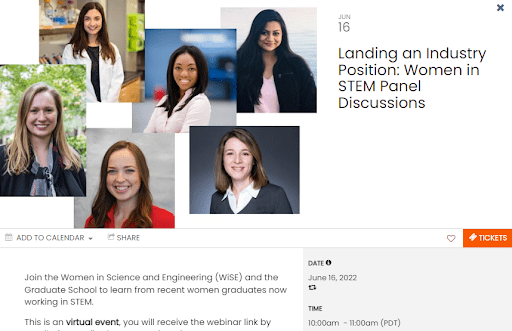
- Después de hacer clic en el Entradas Con este botón, los asistentes pueden seleccionar el tipo y la cantidad de entradas que desean comprar. Aquí también pueden introducir códigos promocionales que les ofrecen descuentos.
- Los asistentes deberán completar los detalles del pedido con su nombre, dirección de correo electrónico y cualquier otra pregunta de registro adicional establecida por el organizador del evento. Haciendo click "copiar información a los boletos", la información del asistente se agregará al boleto del evento. Después de completar la información de registro, el siguiente paso es hacer clic en "pasar por la caja".
- Luego, los asistentes deberán completar sus datos de facturación y hacer clic en "continuar con el pago" para comprar las entradas del evento.
- Si el organizador del evento utiliza PayPal, Stripe o Square para el procesamiento de pagos, se abrirá una nueva página en la pantalla que redirigirá a los asistentes al sitio web de pasarela de pago correspondiente para completar su pago.
- Después de completar el pedido, los asistentes recibirán sus entradas para el evento junto con el correo electrónico de confirmación de compra de entradas.
Compra de entradas para eventos para otros
Si los asistentes desean comprar entradas para eventos en nombre de otros, recomendamos no hacer clic en el "copiar información a los boletos"En su lugar, deben ingresar la información de registro de cada participante. De esta manera, cada uno recibirá un correo electrónico de confirmación con su boleto individual para el evento.
3. Cómo utilizan los compradores el área Mis entradas
Si El módulo de contactos está habilitado En el calendario, los compradores verán la sección "Mis Entradas" en la vista pública al iniciar sesión. Tras comprar una entrada o registrarse para un evento gratuito, su pedido también aparecerá en una sección privada del calendario llamada "Mis Entradas". Allí, los compradores podrán ver sus pedidos y acceder a sus entradas.
Pasos para acceder al área Mis Tickets:
- Accede al calendario de eventos e inicia sesión.
- Haga clic en Mis tickets en el encabezado.
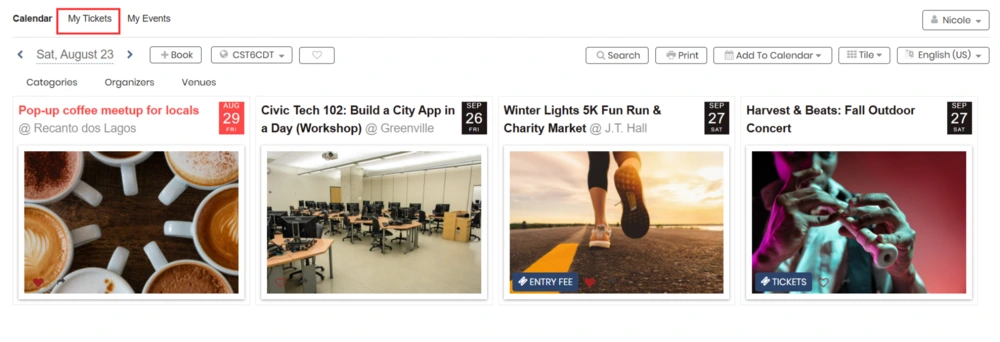
- En la lista de pedidos, seleccione el evento y expanda Detalles del pedido para ver el número de pedido, la fecha de compra, los artículos y los totales.
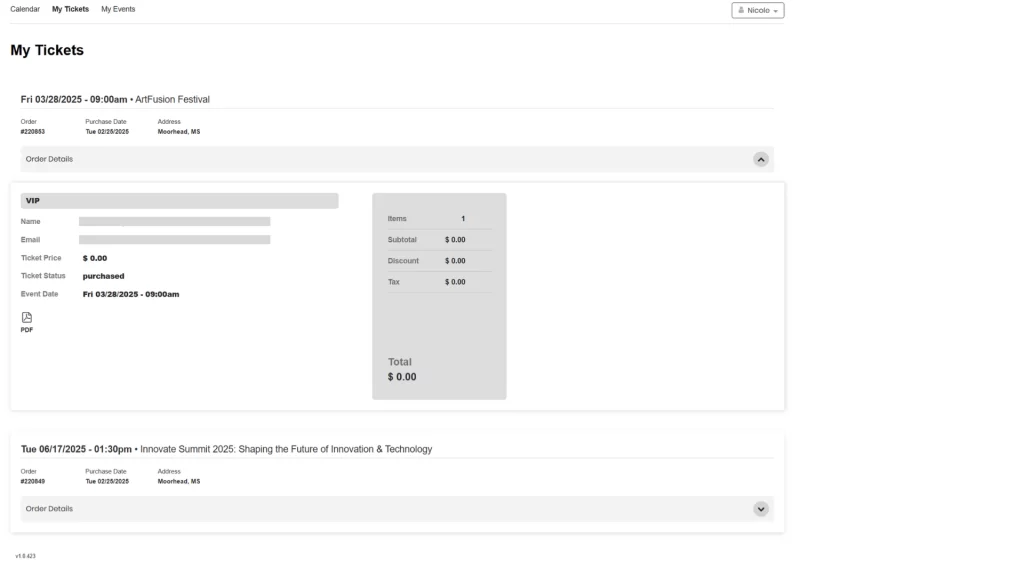
- Haga clic en el icono del PDF para abrir o descargar las entradas. Cada PDF incluye un código QR para acceder rápidamente.
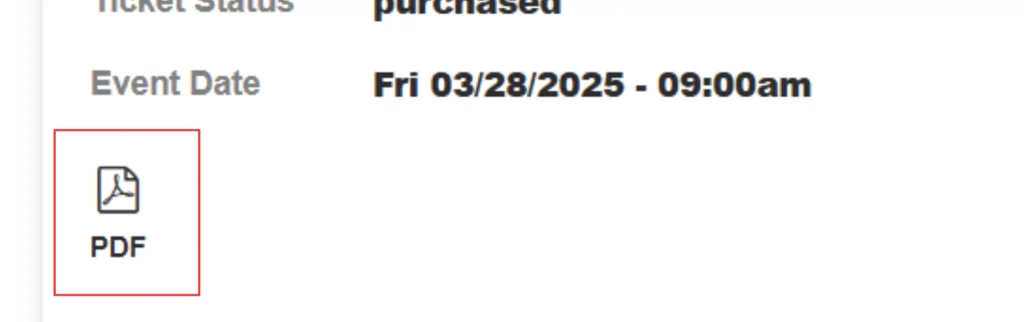
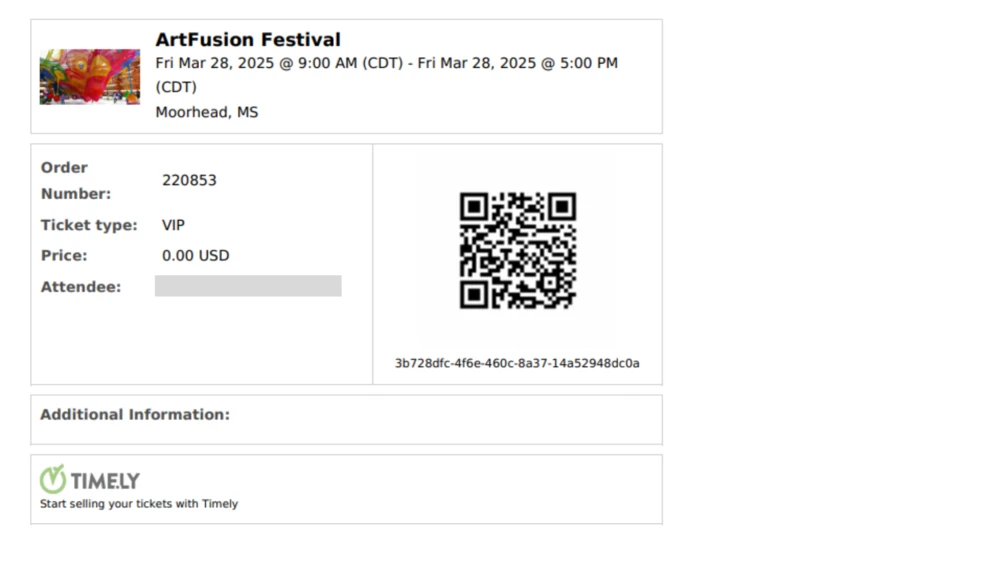
Notas: Las confirmaciones de asistencia gratuitas también aparecen en la sección "Mis entradas". Para ver pedidos anteriores, asegúrese de iniciar sesión con el mismo correo electrónico que utilizó al pagar.
¿Necesita ayuda adicional?
Para obtener más orientación y asistencia, visite nuestro Centro de Ayuda. Si tiene alguna consulta o necesita ayuda, no dude en ponerse en contacto con nuestro equipo de éxito del cliente abriendo un ticket de soporte desde su Timely tablero de cuenta.
Además, en caso de que necesite ayuda adicional para implementar y utilizar Timely sistema de gestion de locales, estamos encantados de ayudar. Explora todos los servicios profesionales podemos ofrecerle, y ponte en contacto con nosotros ¡hoy!